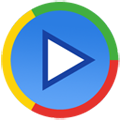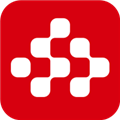应用简介
MPlayer是在Linux平台上广受好评的播放器,如今登录Windows平台。这是一款绿色防毒播放器,能够播放几乎所有流行的音频和视频格式,而且相对其它播放器来说,资源占用非常少,并且不需要任何系统解码器就可以播放各种媒体格式。同时也可过滤视频中携带的广告、病毒文件。同时整体启动快,消耗内存和CPU非常少。

【软件功能】
一、支持格式多
MPlayer 支持相当多的媒体格式,无论在音频播放还是在视频播放方面,可以说它支持的格式是相当全面的,完全能够胜于有名的“豪杰超级解霸”。视频格式支持:MPEG、AVI、ASF 与WMV、QuickTime与 OGG/OGM、SDP、PVA、GIF。音频格式支持:MP3、WAV、OGG/OGM 文件(Vorbis)、WMA与 ASF、MP4、CD音频、XMMS。由于它支持播放音频文件和视频文件比较多,这样一来用户完全只用选择一个播放器即可。

二、支持输出设备广
MPlayer的另一个大的特色是支持广泛的输出设备。它可以在X11、Xv、DGA、OpenGL、SVGAlib、fbdev、AAlib、DirectFB下工作,而且你也能使用 GGI、SDL(由此可以使用它们支持的各种驱动模式)和一些低级的硬件相关的驱动模式 (比如 Matrox、3Dfx 和RADEON、Mach64、Permedia3)!它们大多数支持软件或者硬件缩放,因此你能在全屏下观赏电影。同时,MPlayer 还支持通过硬件MPEG解码卡显示,诸如DVB 和DXR3与Hollywood+。
三、支持各种字幕导入
MPlayer支持挂载.utf .idx .sub .srt .smi .rt .txt .ssa .aq .jss .js .ass等格式文件。通过工具-外挂字幕或者右键菜单可以方便的添加字幕。

【怎么截图】
首先放一部影片,在进度条上拖动到想要截图的位置,点击上方的【工具】菜单,选择【高级截图】,也可以点击下方的照相机图标。

之后就能打开截图的选项,在里面设置截图保存的位置,截图格式品质,最后就能选择截图的模式,想要一张截图就点击保存一帧画面。

【怎么设置分辨率】
播放窗口太大了,那么在播放视频的时候, 点击上方的【查看】,然后调整尺寸即可,这个是调整播放器的尺寸,而不是视频的尺寸。

如果是调整视频的尺寸,可以点击【工具】-【外观比例】,在里面选择强制4:3或者强制16:9即可。

【怎么调声道】
一些视频的是的左声道和右声道是分开的,想要调整就需要以下操作,在播放视频的时候,点击上方的【音轨】然后选择里面的声道即可。如果只有一个就说明该视频的声道无法调整。

你可以视频的信息中查看该视频的声道数。
【循环播放设置方法】
很多小伙伴发现视频播放完毕后会自动停止,不会循环,其实是你设置问题。
首先播放视频,点击右下角的图标打开播放列表,然后选择要循环的播放视频,勾选重复即可。

如果播放列表是单个视频,那么视频播放完毕后会自动重新开始,如果有多个文件,那么在整个列表视频播放完毕后会自动回到第一个视频进行播放。
【怎么获取文件长度】
Mplayer播放器可以查看视频文件的信息,播放视频后,点击右下角的i图标,打开剪辑信息窗口,然后在长度信息中就能看到当前视频文件的整体长度。

当然了也可以使用命令获取文件的所有信息
mplayer -identify movie-filename -nosound -vc dummy -vo null
【更多常见问题】
什么是交错内容?
交错内容将一张视频图像显示为两个分开的场。第一个场隔行显示图像,第二个场稍后显示,两场画面交织而构成一幅完整的图像。这与常规电视的工作方式匹配。
什么是去交错?
去交错是指将两个交错的场合并为一个帧以便在渐进式屏幕(例如计算机显示器)上观看的处理过程。
什么是单场插值?
单场插值是一种去交错算法,可分开显示交错式图像的每个场。每个场缺少的行被显示的行插入填充。
什么是屏幕高宽比?
屏幕高宽比指定了显示屏的宽度和高度之间的比率,该比率必须使最终图像从任何方向看都不会变形。典型计算机显示解析度(例如 1024x768)的屏幕高宽比为 4x3。电视显示的屏幕高宽比也接近于 4x3。